창의적인 과정에서 당신의 캐릭터를 위한 새로운 환경을 설계하기 시작하는 것은 매우 영감을 줄 수 있습니다. 이 튜토리얼에서는 장면을 디지털 아트에 통합하여 창의력을 마음껏 발휘하는 방법을 배웁니다. Photoshop의 도움으로 캐릭터에 더 많은 깊이와 개성을 부여하는 방법을 함께 깊이 살펴봅시다.
주요 통찰
- 클리핑 마스크를 사용하면 이미지의 효과적인 조정을 가능하게 합니다.
- 이미지를 능숙하게 변형하여 비율을 정확하게 유지할 수 있습니다.
- 다양한 채우기 방법을 실험하면 새로운 창의적 가능성이 열립니다.
- 배경 선택이 캐릭터의 전체 구성에 영향을 미칩니다.
Photoshop에서 장면 배치 단계별 안내
창의적인 과정에 몰입하여 시작하세요. 이미 캐릭터의 실루엣을 가지고 있으며, 이제는 적합한 장면을 삽입할 차례입니다. 예를 들어, 저는 흑숲과 특별한 유대감을 가지고 있으며, 이를 제 프로젝트에 통합하고 싶습니다.
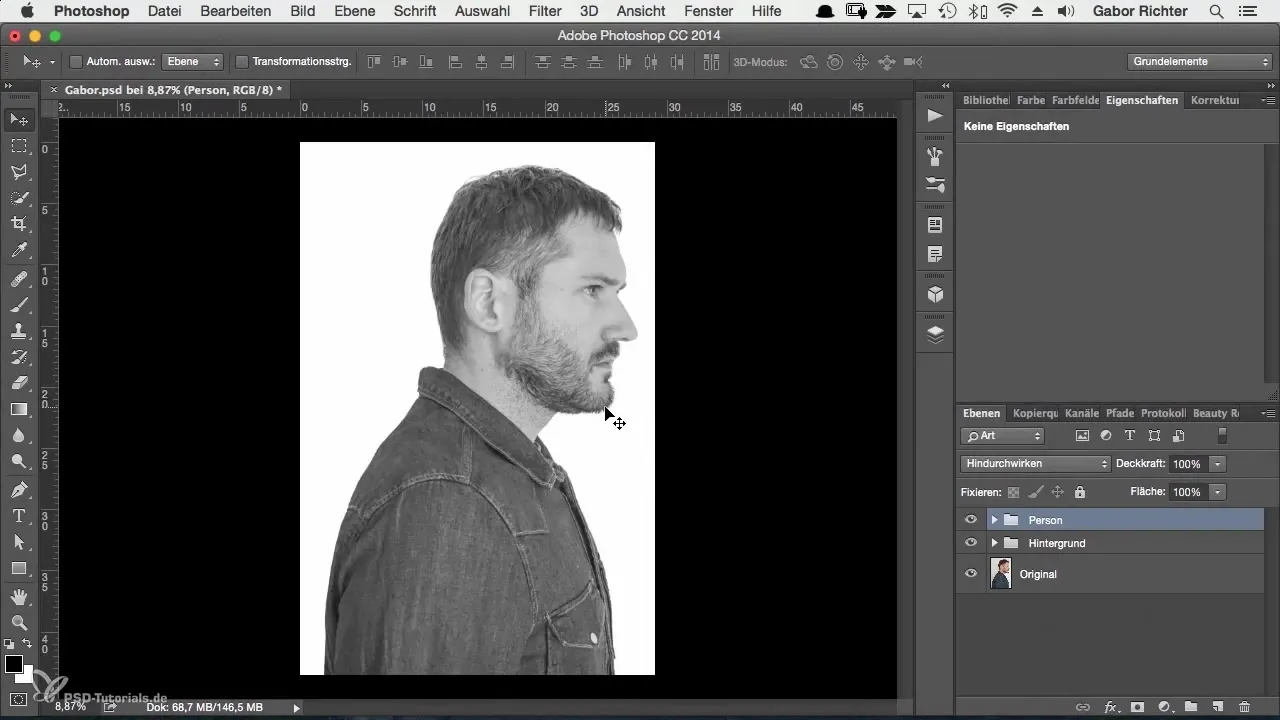
먼저 Photoshop에서 이미지를 엽니다. 파일을 오른쪽 클릭하고 "다음으로 열기" > "Photoshop"을 선택합니다. 이미지가 열리면 이동 도구를 사용하여 작업 공간으로 이미지를 끌어올 수 있습니다.

기본 설정 중 하나는 마스크를 조정하는 것입니다. 기존 마스크를 오른쪽 클릭하고 "클리핑 마스크 만들기" 옵션을 선택합니다. 이렇게 하면 원래 마스크에 영향을 미치지 않고 이미지를 실루엣에 직접 맞출 수 있습니다.
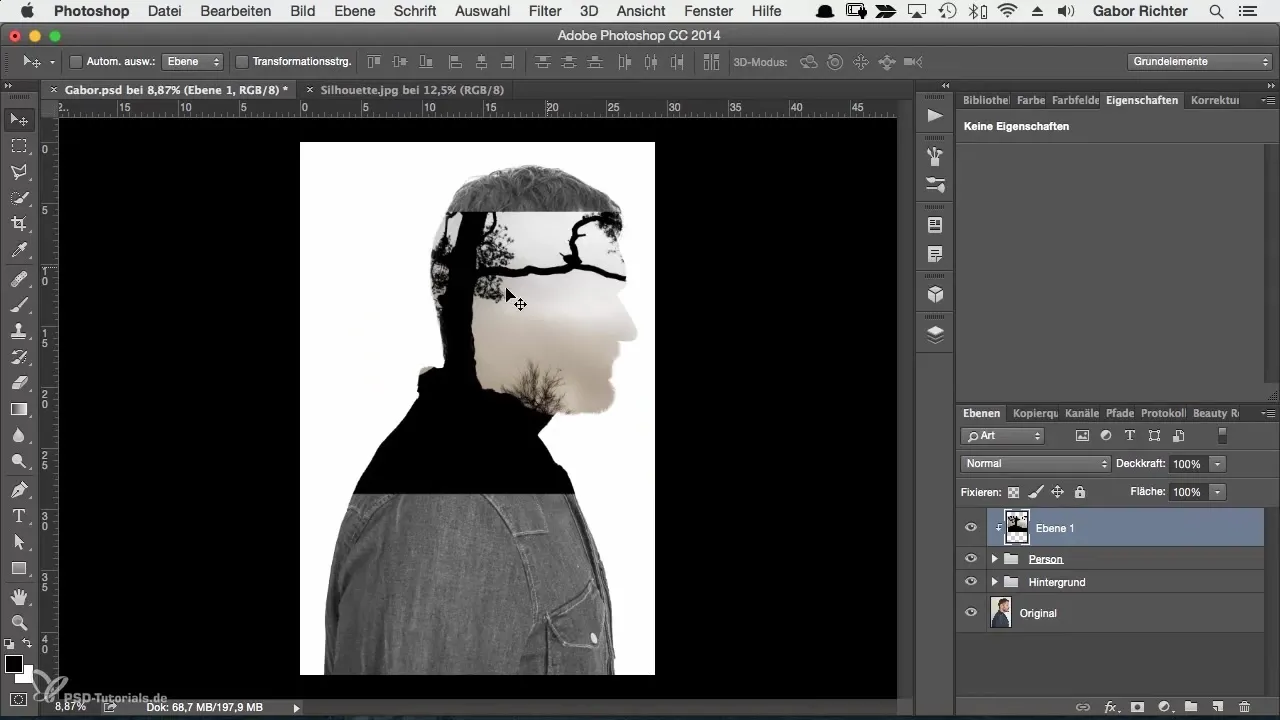
이 설정을 사용하면 마스크에 대한 조정을 유지하면서 이미지를 원하는 대로 이동할 수 있습니다. 이는 창의적 조정을 위한 많은 여지를 제공합니다.
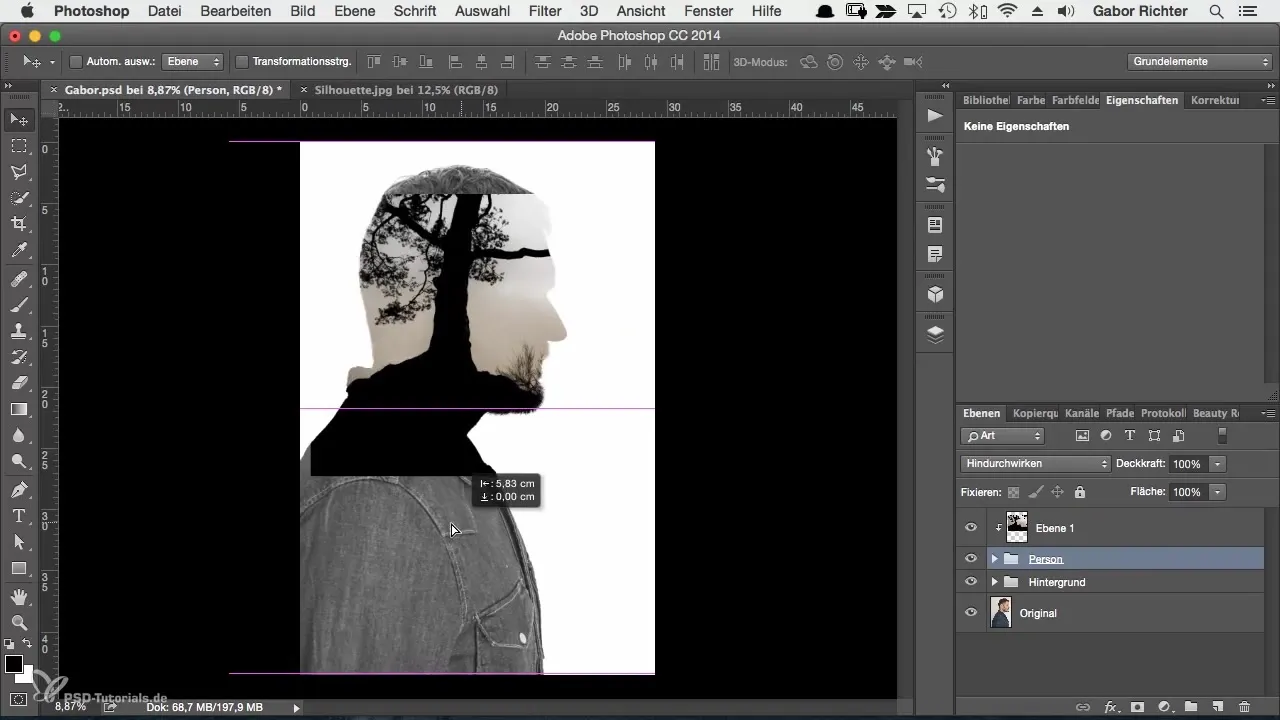
이미지가 너무 작으면 확대할 수 있습니다. "편집"으로 가서 "변형"을 클릭한 다음 "자유 변형"을 선택합니다. 비율을 유지하려면 Shift 키를 누른 상태에서 조정합니다. 이미지를 적절하게 조정하면 전체 비율이 유지됩니다.
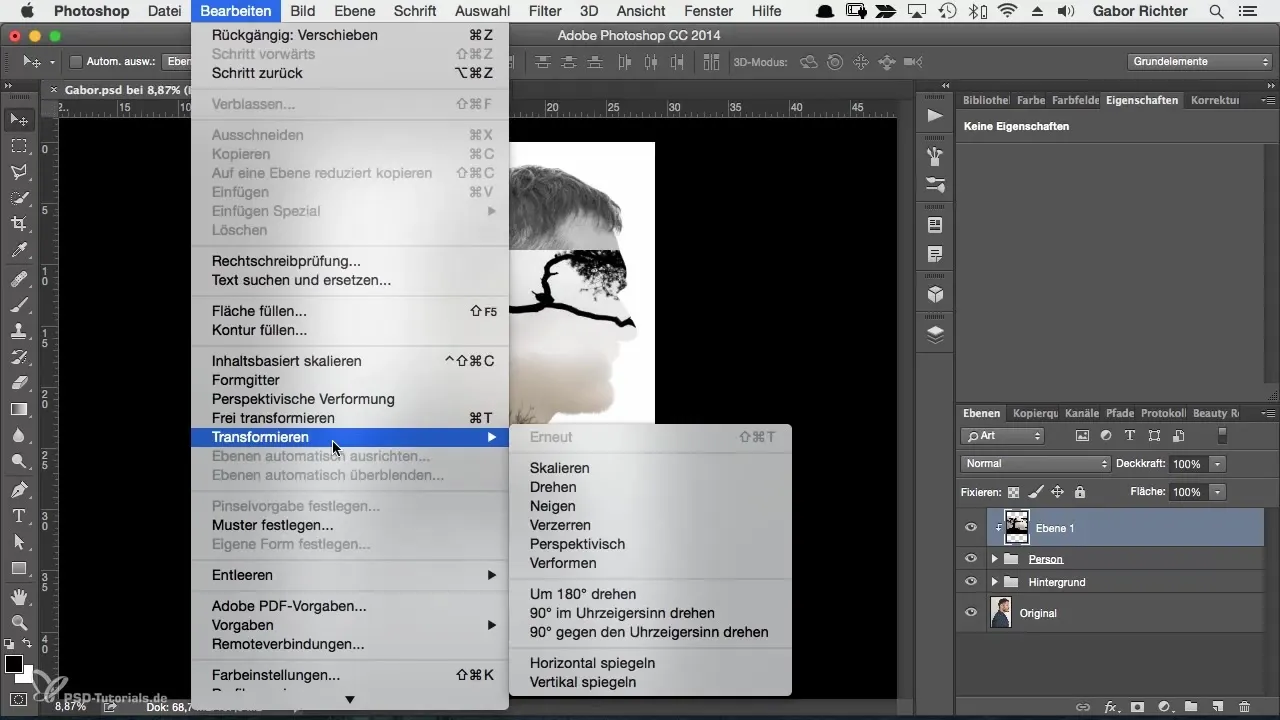
이미지의 구성을 실험하는 것이 중요합니다. 처음에 어두운 이미지를 사용했기 때문에 불안정함이 마음에 들지 않아 캐릭터에서 덜 주목받는 밝은 이미지를 사용하기로 결정했습니다.
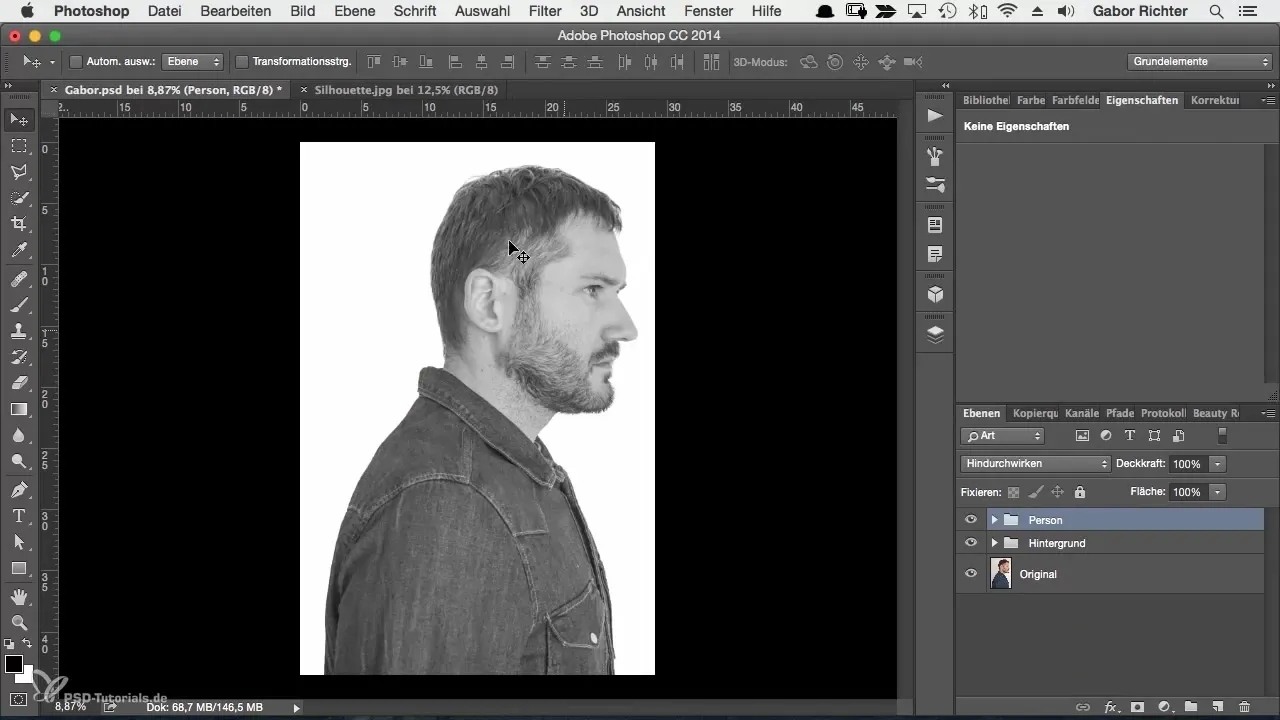
이 색상 변경과 관련된 이미지로 다시 클리핑 마스크를 생성하여 조정을 수행할 수 있습니다. 목표는 얼굴이 앞으로 나와 잘 인식될 수 있는 조화를 이루는 디자인입니다.
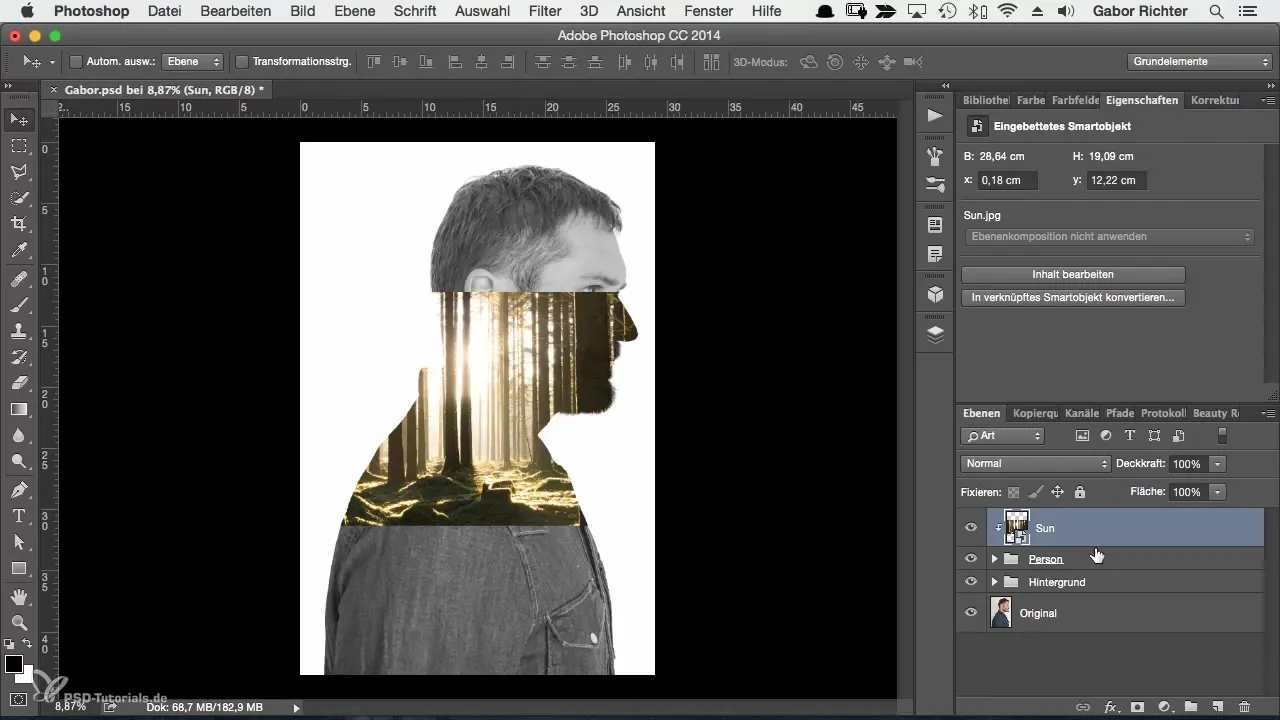
파일 탐색기에서 이미지를 드래그할 수도 있습니다. 이는 빠르게 작업할 수 있는 실용적인 옵션입니다. 원하는 이미지를 작업 공간으로 끌어와서 다시 클리핑 마스크를 만들어 조정합니다.
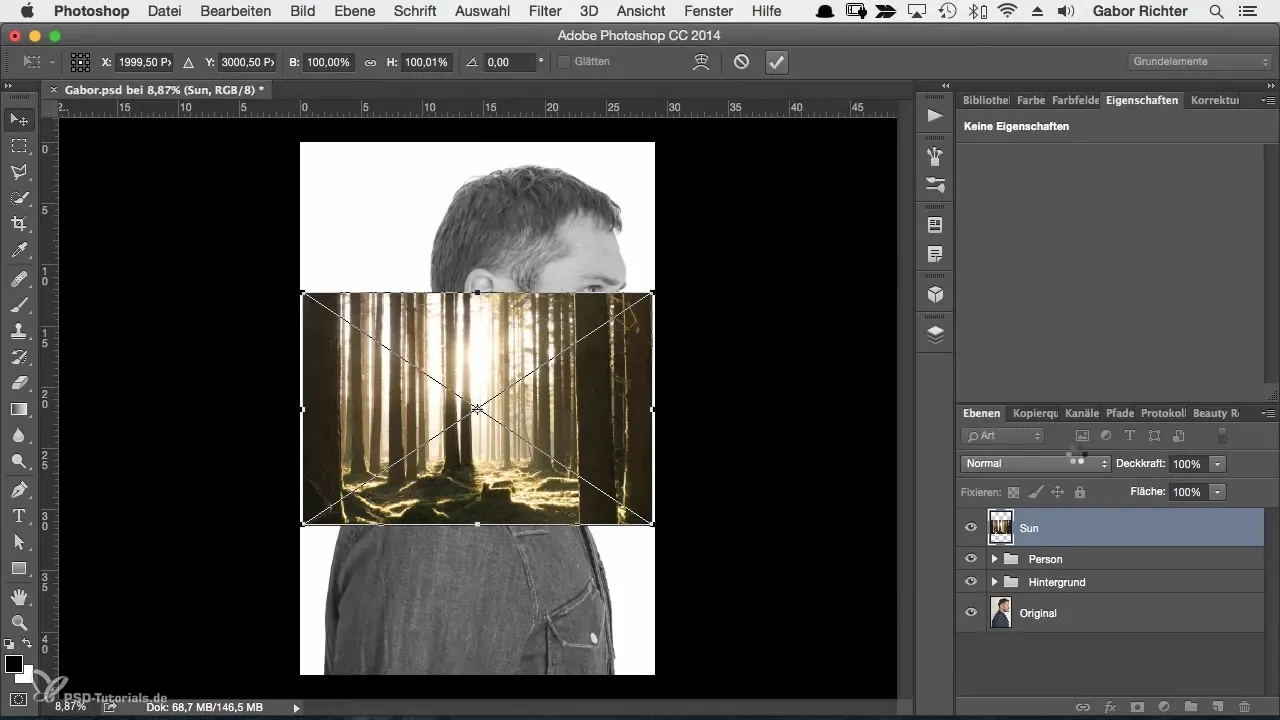
실루엣을 어떻게 표현할지 결정하고 싶다면 다양한 채우기 방법으로 실험해 보세요. 레이어 패널에서 오른쪽 클릭하면 됩니다. 각 설정은 다른 시각적 효과를 야기하며, 최상의 결과를 얻기 위해서는 종종 실험이 필요합니다.
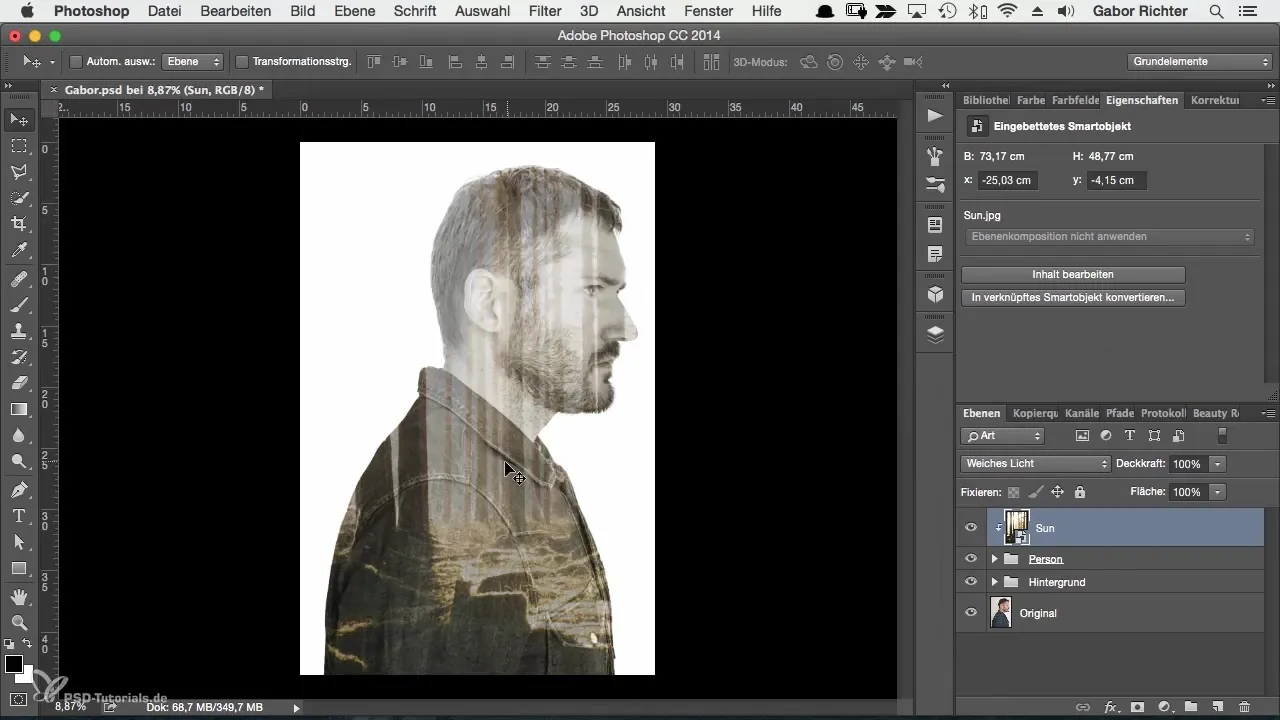
채우기 방법의 선택은 이미지의 색상과 전체 표현에 영향을 미칩니다. 이미지를 충분히 빨리 편집할 수 없으면 "부정 곱하기"와 같은 다른 방법을 시도하여 다양한 모양을 가져오는 것이 좋습니다.
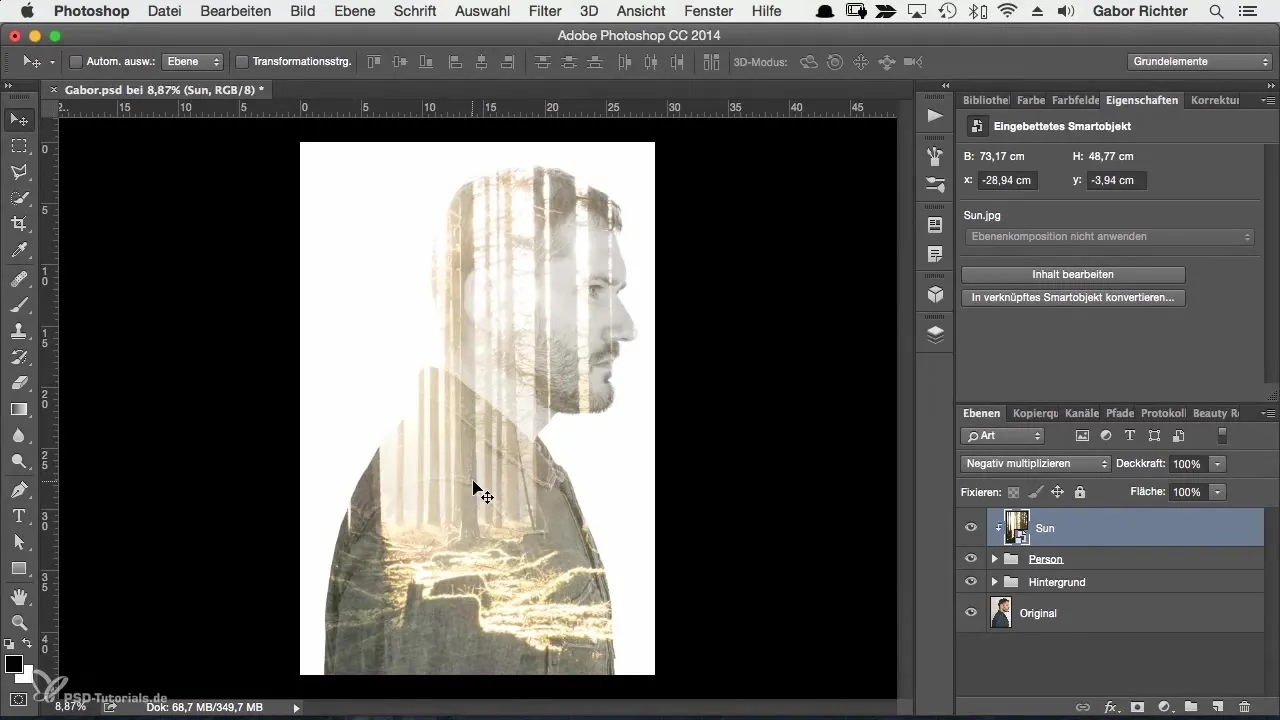
이미지를 성공적으로 배치한 후에는 투명도와 레이어 속성을 조정하여 모든 것이 잘 어우러지도록 해야 합니다. 캐릭터의 눈과 얼굴과 같은 중요한 세부 사항이 배경에 묻히지 않도록 주의하세요.
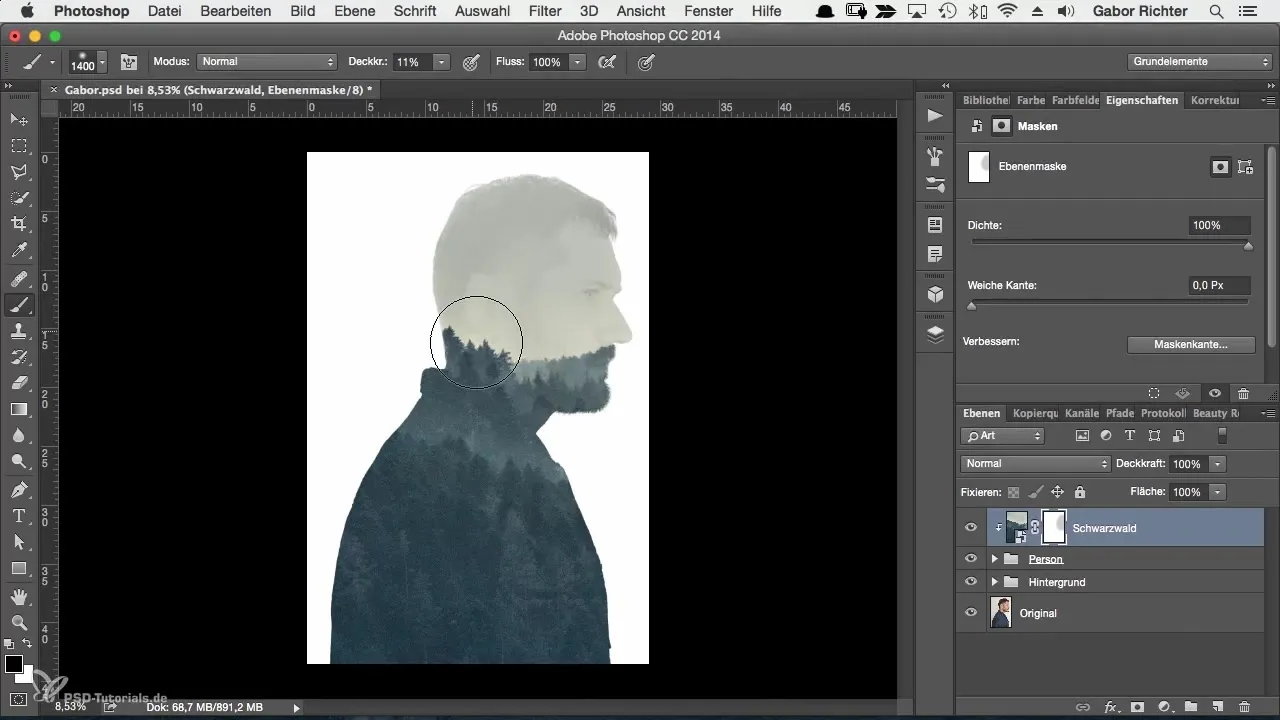
이미지의 자연스러움을 촉진하기 위해 낮은 불투명도를 사용하여 세밀한 세부 사항을 드러내지만 과하지 않도록 해야 합니다. 대략 10% 정도의 값이 매우 효과적일 수 있어 다른 이미지 속성이 쉽게 비춰지도록 보장합니다.
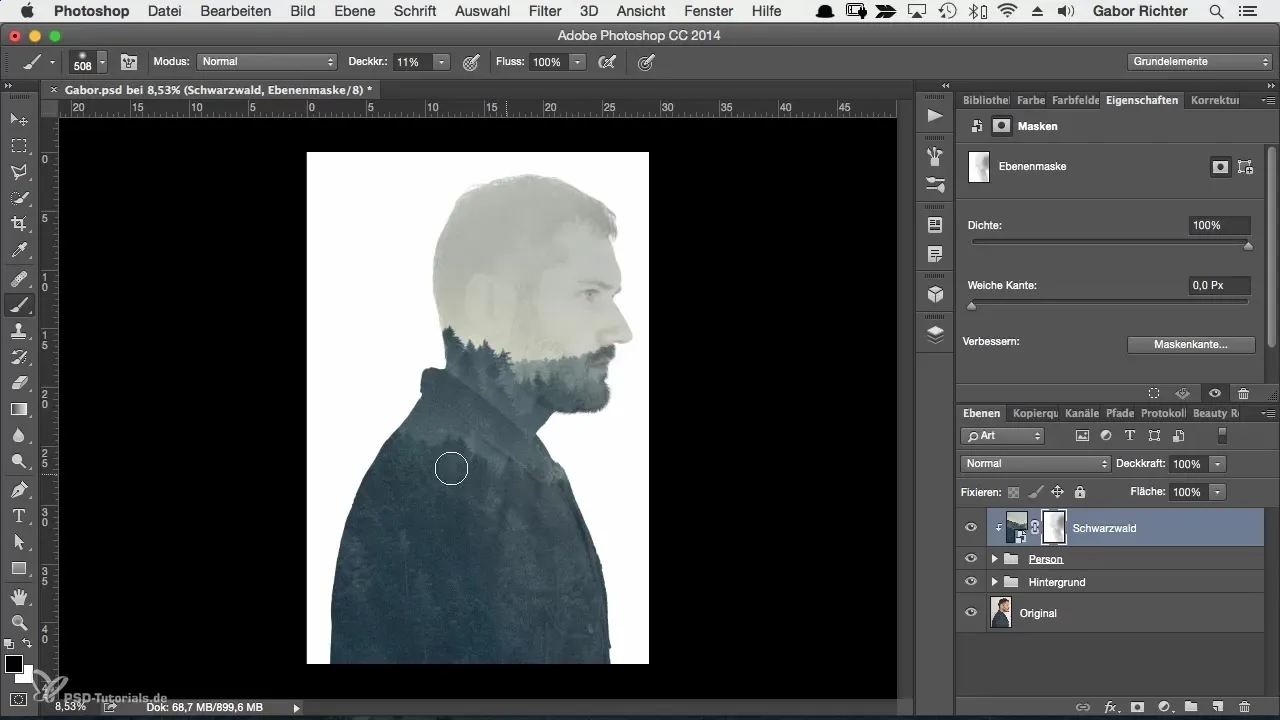
배경 또한 다시 생각해야 합니다. 주 피사체에서 주의를 분산시키지 않는 중립적인 배경을 선택하세요. 캐릭터에 더 많은 부력을 주고 다른 방해 요소를 최소화하기 위해 대비가 최적화되도록 하세요.
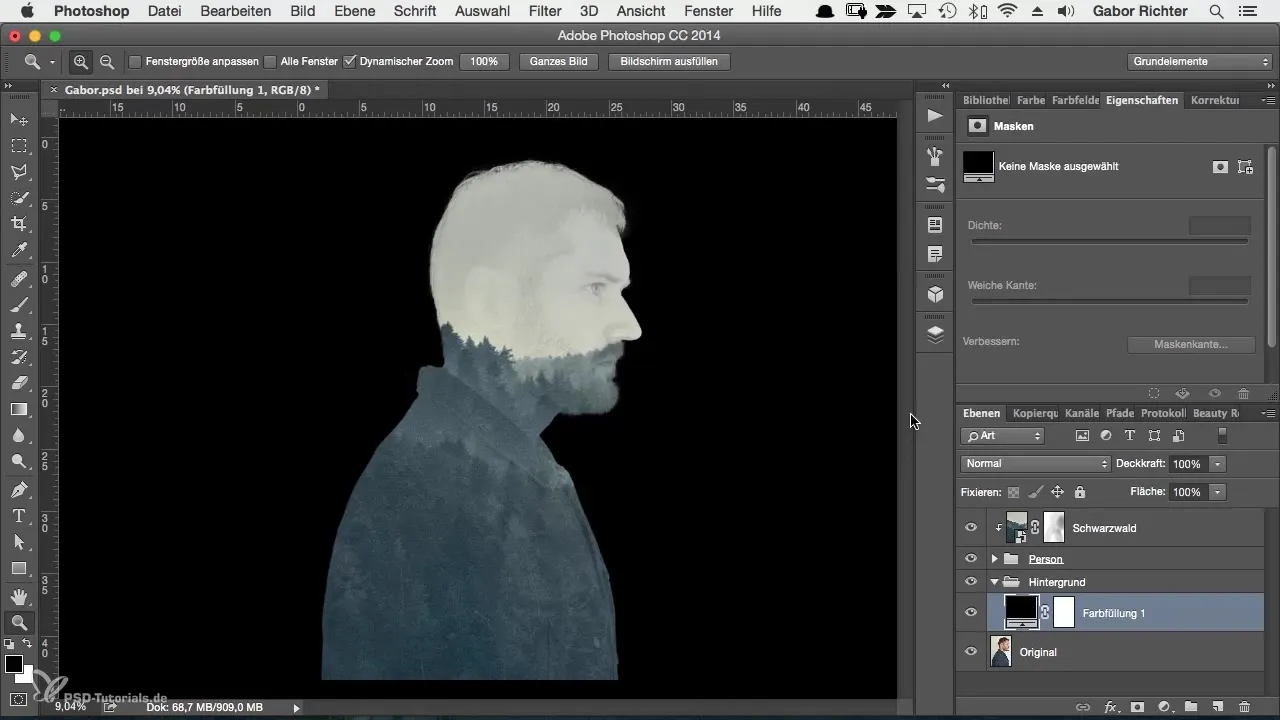
구성이 완성되면 언제든지 레이어를 이동하고 마스크를 관리하여 당신의 창의적인 결과를 유지하고 조정할 수 있습니다.
이 단계를 따라가면 당신은 단지 예술적 비전을 반영할 뿐만 아니라 독창적이고 매력적인 캐릭터 초상화를 만드는 능력을 갖추게 될 것입니다.
요약
이 가이드에서는 효과적으로 Photoshop에서 장면을 배치하고 조정하여 생동감 있는 캐릭터 초상화를 만드는 방법을 배웠습니다. 여기서 습득한 지식과 기술을 다양한 프로젝트에 적용할 수 있습니다.
자주 묻는 질문
Photoshop에서 이미지를 어떻게 여나요?파일을 오른쪽 클릭하고 "다음으로 열기" > "Photoshop"을 선택할 수 있습니다.
클리핑 마스크란 무엇인가요?클리핑 마스크는 특정 영역 내에서만 이미지를 조정하여 보이게 할 수 있는 기능입니다.
Photoshop에서 이미지 크기를 어떻게 변경하나요?"편집"으로 가서 "변형"을 사용한 후 "자유 변형"을 선택합니다. 비율을 유지하려면 Shift 키를 누른 채로 조정하세요.
어떤 채우기 방법을 시도해야 하나요?"부드러운 빛", "곱하기" 또는 "부정 곱하기"로 실험하여 다양한 시각적 효과를 얻어보세요.
제 이미지에 가장 좋은 배경을 어떻게 선택하나요?흰색이나 회색과 같은 중립적인 배경이 캐릭터 표현에 가장 좋은 대비를 제공하는 경우가 많습니다.


